Office постоянно става все по-интелигентен, добавяйки нови, подобрени за облака функции, които могат да ви спестят време и да доведат до по-добри резултати. Тези функции Ви помагат да подобрите своето писане в Word и Outlook, да анализирате данните си в Excel и да представяте динамични презентации в PowerPoint.
Забележка: Много от тези функции са налични само ако имате абонамент за Microsoft 365. Ако сте абонат на Microsoft 365, уверете се, че имате най-новата версия на Office.
Нека разгледаме някои от новите услуги, които предоставя Microsoft Office, и ще ви покажем как да ги включите или изключите.
Анализиране на данни в Excel
Анализиране на данни в Excel ви дава възможност да разбирате данните си чрез визуални резюмета, тенденции и модели от високо ниво. Просто щракнете върху клетка в диапазон от данни и след това щракнете върху бутона Анализиране на данни в раздела Начало . Анализиране на данни в Excel ще анализира вашите данни и ще върне интересни визуализации за тях в прозорец на задачите.
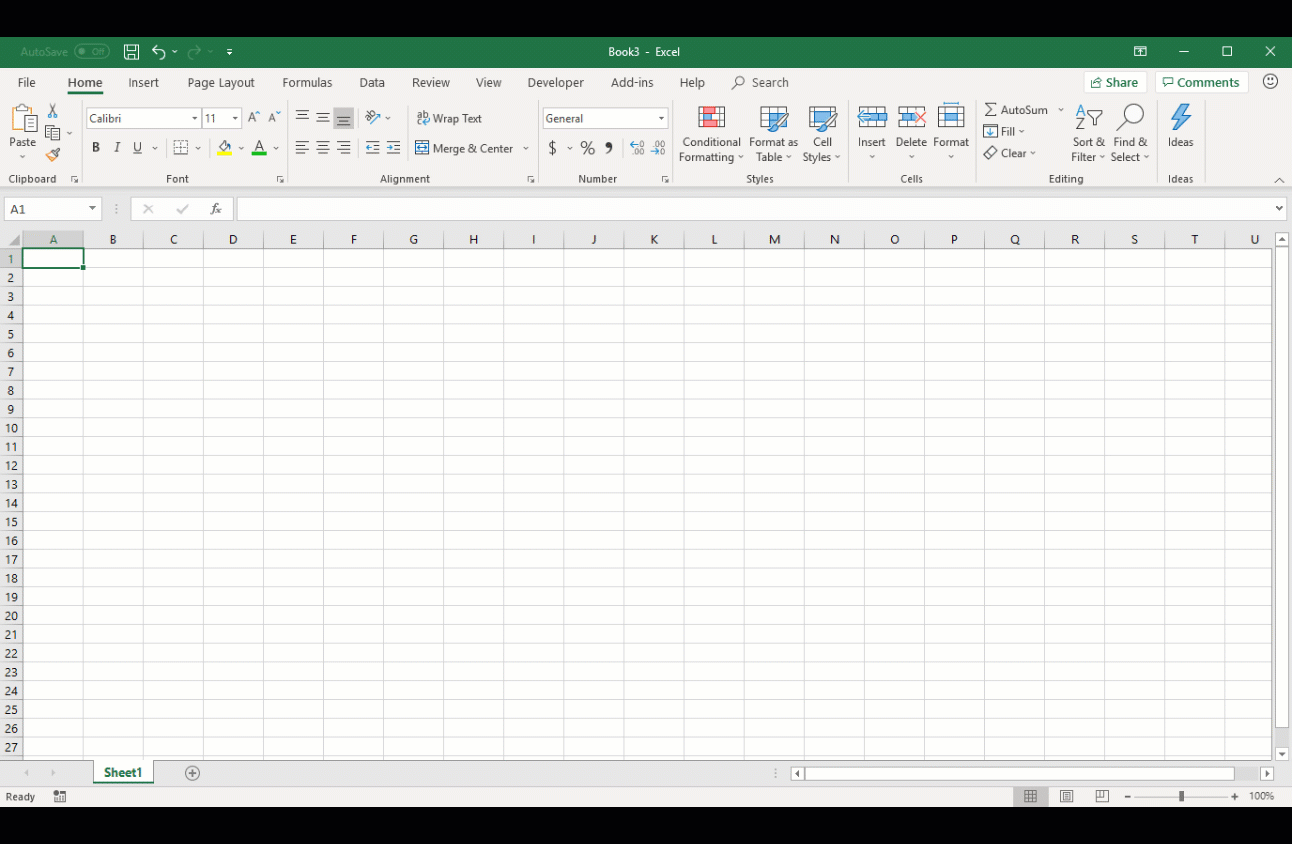
За повече информация вижте За какви данни работи анализиране на данни?
Designer вPowerPoint
Designer улеснява създаването на красив слайд само с едно щракване. Докато поставяте съдържание в слайда, Designer работи във фонов режим, така че да използва за това съдържание подходящи професионално проектирани оформления.
Тази функция е налична само ако имате абонамент за Microsoft 365. Ако сте абонирани за Microsoft 365, уверете се, че имате най-новата версия на Office.

За повече информация вижте За PowerPoint Designer.
Редактор
Редактор ви помага да подобрите писането си в Word и да Outlook за уеб, като идентифицира думи и фрази, които може да се нуждаят от повече изглаждане. Редактор анализира текста, докато въвеждате, и прави предложения, когато намери правописни грешки и възможности за подобряване на синтаксиса.
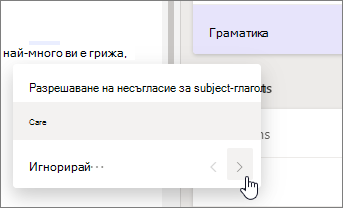
Когато Редактор е разрешено, за вас ще бъдат автоматично достъпни подобрени предложения за правопис и граматика, независимо дали използвате контекстното меню, или прозореца на задачите.
За повече информация относно Редактор вижте Редактор е вашият интелигентен помощник за писане в документи, поща и интернет.
Интелигентно търсене
Останете съсредоточени върху задачата си с помощта на екрана "Интелигентно търсене", поддържан от Bing, за да получите резултати от търсенето, без да излизате от приложението. Когато изберете дума или фраза, щракнете с десния бутон върху нея и след това изберете Интелигентно търсене. Екранът с резултати от интелигентното търсене предоставя дефиниции, теми, статии от Уикипедия и най-важни свързани търсения от интернет. Можете да стигнете до интелигентното търсене по всяко време, като отидете в Препратки > Изследване > Интелигентно търсене.
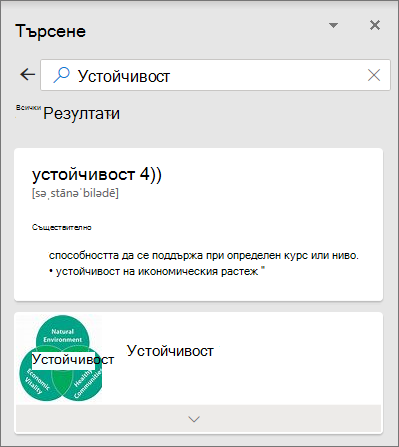
Съвет: Ако сте на сензорно устройство, докоснете двукратно думата, за да я изберете, и след това докоснете Интелигентно търсене.
За повече информация за интелигентното търсене вижте Прозрения относно това, по което работите с "Интелигентно търсене".
Преводач
Word могат да превеждат избрани думи, фрази или цели документи на или от 60 различни езика.
Тази функция е налична само ако имате абонамент за Microsoft 365. Ако сте абонирани за Microsoft 365, уверете се, че имате най-новата версия на Office.
За повече информация относно Word Translator вижте Превеждане на текст на друг език.
Инструктор за високоговорители
В PowerPoint за уеб можете да репетирате презентацията си и инструкторът на говорители ще ви даде съвети за темпото, избора на думи, оригиналността и др. Ще намерите инструктора на говорители в раздела Слайдшоу.
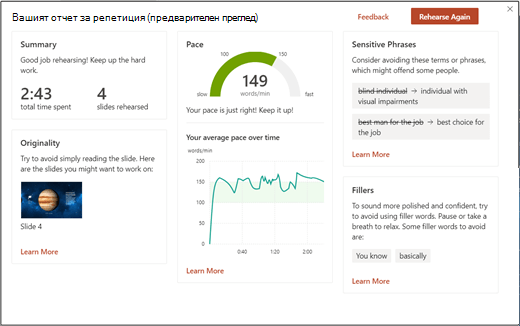
За повече информация вижте Репетиция на слайдшоу с инструктора на говорители.
Автоматичен алтернативен текст
Office може да ви помогне да направите своите документи, имейли и презентации по-достъпни за хората, които използват екранни четци, като предлага алтернативен текст (това е текстово описание на изображение, което човек, използващ екранен четец, чува, когато попадне на изображението) за вашите изображения. Понякога ще получите цяло изречение с описателен текст, а друг път е възможно да получите етикети; в зависимост от изображението ви.
Тази функция е налична само ако имате абонамент за Microsoft 365. Ако сте абонирани за Microsoft 365, уверете се, че имате най-новата версия на Office.
За активиране или дезактивиране на тази функция отидете на Файл > Опции > Улеснен достъп и ще намерите настройката под секцията Автоматичен алтернативен текст.
И много други неща...
Портфолиото ни от функции се разраства всеки месец. Други услуги, които добавихме, са:
-
Получете летящ старт за следващата си презентация: Изследване на тема с "Бързо стартиране" на PowerPoint
-
Използвайте цифровото перо, за да добавите бързо текст или фигури към вашата презентация: Конвертиране на ръкопис във фигури или текст в PowerPoint за Microsoft 365
-
Използвайте думи или фрази, за да кажете на Office какво искате да направите: Работете бързо с "Кажи ми"
-
Въвеждайте текст в Office, като просто говорите: Диктуване с вашия глас в Office
Разрешаване и забраняване на тези функции
Първия път, когато отворите Microsoft 365 настолно приложение, ще видите прозорец, който ви позволява да изберете дали искате да разрешите тези функции, или не.
Каквото и да изберете, можете да промените това решение по всяко време. Просто отворете произволно настолно приложение на Microsoft 365 в Windows, отидете на Файл > Акаунт (или Акаунт за Office в Outlook ) и изберете Управление на настройките под Поверителност на акаунта.
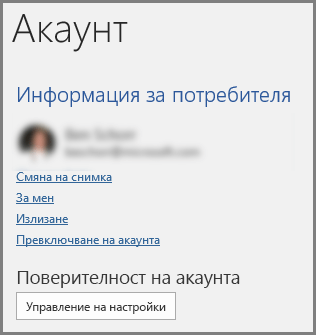
Анализиране на данни в Excel
Анализиране на данни в Excel ви дава възможност да разбирате данните си чрез визуални резюмета, тенденции и модели от високо ниво. Просто щракнете върху клетка в диапазон от данни и след това щракнете върху бутона Анализиране на данни в раздела Начало . Анализиране на данни в Excel ще анализира вашите данни и ще върне интересни визуализации за тях в прозорец на задачите.
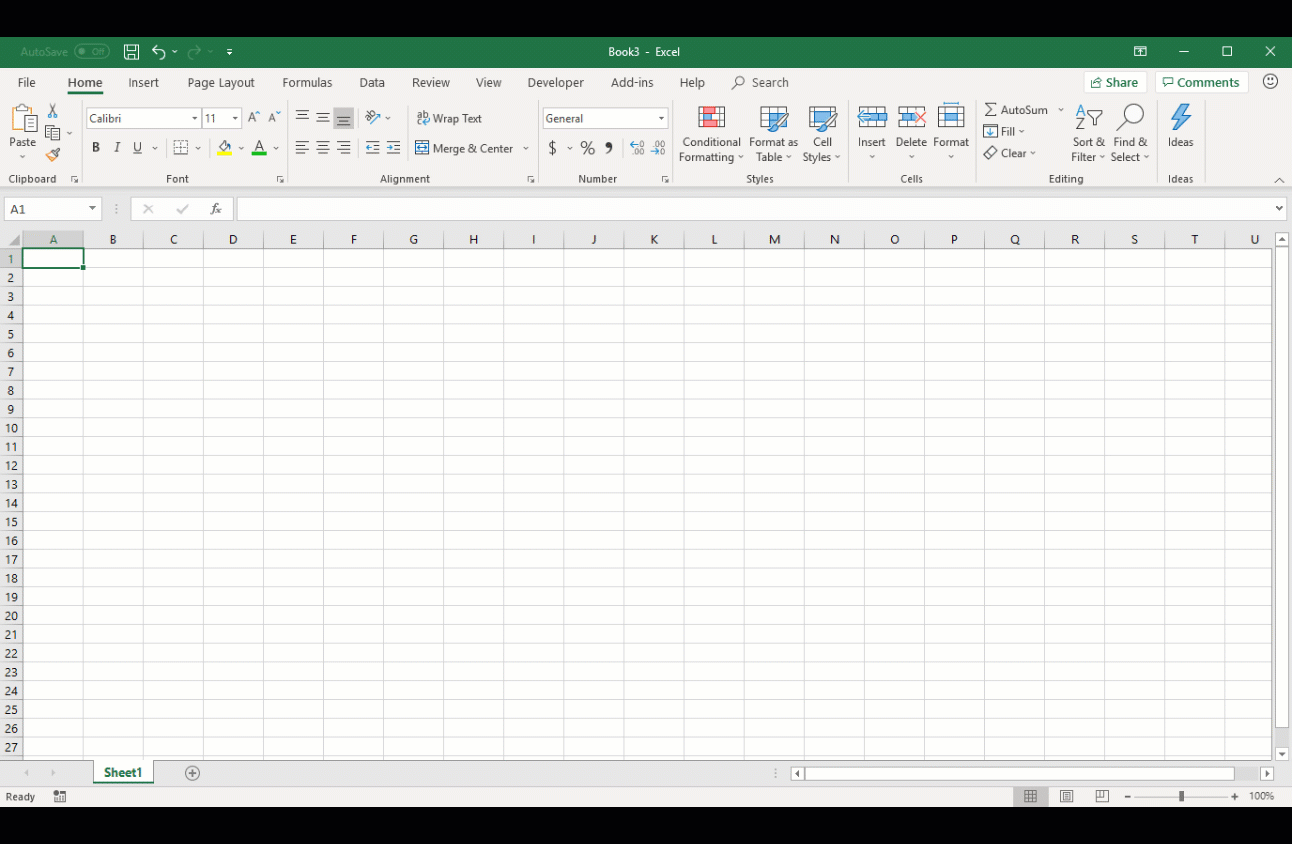
За повече информация вижте За какви данни работи анализиране на данни?
Designer вPowerPoint
Designer улеснява създаването на красив слайд само с едно щракване. Докато поставяте съдържание в слайда, Designer работи във фонов режим, така че да използва за това съдържание подходящи професионално проектирани оформления.
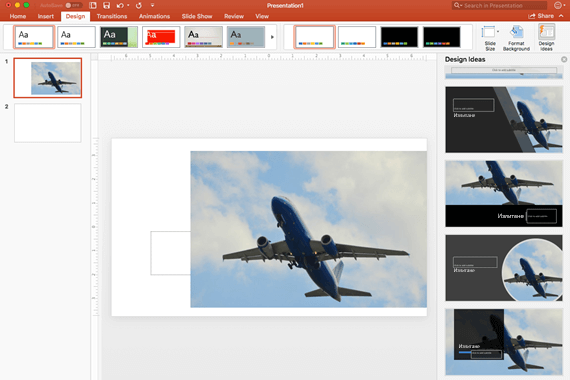
За повече информация вижте За PowerPoint Designer.
|
|
Преводач
Word могат да превеждат избрани думи, фрази или цели документи на или от 60 различни езика.
За повече информация относно Word Translator вижте Превеждане на текст на друг език.
|
|
Интелигентно търсене
Останете съсредоточени върху задачата си с помощта на екрана "Интелигентно търсене", поддържан от Bing, за да получите резултати от търсенето, без да излизате от приложението. Когато изберете дума или фраза, щракнете върху нея с десния бутон и изберете Интелигентно търсене – екранът "Интелигентно търсене" ще предостави дефиниции, теми, статии от Уикипедия и най-честите свързани търсения от интернет. Можете също да стигнете до "Интелигентно търсене" по всяко време, като отидете в Препратки > интелигентно търсене.
За повече информация за интелигентното търсене вижте Прозрения относно това, по което работите с "Интелигентно търсене".
Автоматичен алтернативен текст в Word и PowerPoint
Office може да ви помогне да направите своите документи, имейли и презентации по-достъпни за хората, които използват екранни четци, като предлага алтернативен текст (това е текстово описание на изображение, което човек, използващ екранен четец, чува, когато попадне на изображението) за вашите изображения. Понякога ще получите цяло изречение с описателен текст, а друг път е възможно да получите етикети; в зависимост от изображението ви.
|
|
И много други неща...
Портфолиото ни от функции се разраства всеки месец. Други услуги, които добавихме, са:
-
Получете летящ старт за следващата си презентация: Изследване на тема с "Бързо стартиране" на PowerPoint
-
Използвайте думи или фрази, за да кажете на Office какво искате да направите: Работете бързо с "Кажи ми"
-
Възползвайте се от предимствата на машинното обучение за адресиране на правописни и граматически проблеми: Редактор е вашият помощник за писане.

Разрешаване и забраняване на тези функции
Първия път, когато отворите Microsoft 365 настолно приложение, ще видите прозорец, който ви позволява да изберете дали искате да разрешите тези функции, или не.
Каквото и да изберете, можете да промените това решение по всяко време. Просто отворете произволно настолно приложение на Microsoft 365 на вашия Mac, отидете в менюто на приложението (например Word или PowerPoint), изберете Предпочитания > Поверителност и след това под Интелигентни услуги на Office поставете или изчистете отметката от квадратчето Разрешаване на услуги .

Имате въпрос за Office?
Посетете общността за отговори на Microsoft , за да видите въпроси и отговори, публикувани от други хора, или получете отговори на свои въпроси.












